Mods toevoegen aan Minecraft
Apparaatlinks
Minecraft is ongetwijfeld een van de meest opwindende games die de laatste tijd zijn ontwikkeld. Het komt veel voor omdat het je de kans geeft om nieuwe personages, terrein en verzamelobjecten toe te voegen en het heeft nog veel meer opwindende functies. Dit is allemaal mogelijk dankzij mods.
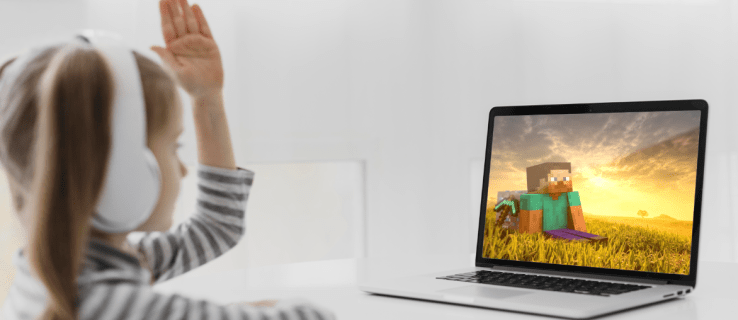
In dit artikel ziet u hoe u de wereld van Minecraft-mods kunt verkennen en hoe u installeer ze op je apparaat voor een compleet nieuwe spelervaring.
Wat zijn mods?
Mods zijn aanpassingen en uitbreidingen waarmee je verschillende aspecten van de originele versie van Minecraft kunt aanpassen. Momenteel zijn er honderden mods die in de loop van de tijd zijn ontwikkeld door de welwillende Minecraft-gemeenschap.
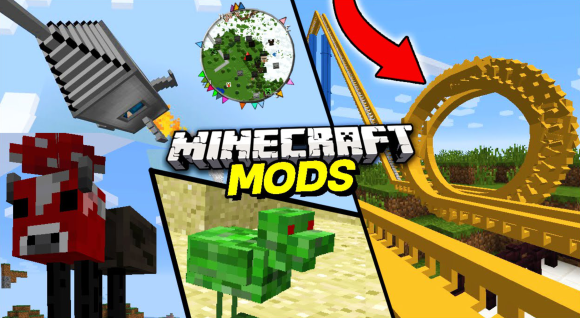
Enkele van de functionaliteiten die mods produceren zijn:
Vul je Hotbar aan met nieuwe gereedschappen.Voeg aangepaste timmermansblokken toe, inclusief hellingen, bedden, deuren, bloempotten, ramen en meer.Pas je speelsnelheid aan.Verander de manier waarop gereedschappen of mobs verschijnen tijdens het spelen.Geef personages nieuwe krachten en vaardigheden.Verander het terrein en landschap.
Waarom zijn Minecraft Mods zo populair?
Voordat er mods kwamen, leken games erg op films. Ze zouden slechts een enkele, voorspelbare verhaallijn bieden en je had geen andere keuze dan je te houden aan wat werd geleverd. Bovendien was het beloningssysteem vast en voorspelbaar. Als gevolg hiervan zouden games vrij snel saai en repetitief worden.
Betreed de wereld van mods en de mogelijkheden zijn onbeperkt! Getalenteerde programmeurs hebben ervoor gezorgd dat bijna elk aspect van de game aanpasbaar is om je elke keer dat je je afspeelapparaat oppakt een nieuwe ervaring te geven.
Voorbereiding op de installatie van Minecraft Mod
Voordat je Minecraft gaat modden , zijn er een paar dingen die u moet doen.
 Zorg ervoor dat uw apparaat mods aankan. Als je bijvoorbeeld op een pc speelt, wil je misschien je grafische kaart upgraden naar de nieuwste beschikbare versie. Zorg ervoor dat je apparaat voldoende opslagruimte heeft. Zoals bij alle installaties, nemen mods ruimte in beslag. Maak uzelf vertrouwd met het standaardproces van het downloaden van externe programma’s. Ken de game-editie die u speelt. Sommige mods zijn het meest geschikt voor specifieke edities. Weet hoe je mods aan Minecraft kunt toevoegen.
Zorg ervoor dat uw apparaat mods aankan. Als je bijvoorbeeld op een pc speelt, wil je misschien je grafische kaart upgraden naar de nieuwste beschikbare versie. Zorg ervoor dat je apparaat voldoende opslagruimte heeft. Zoals bij alle installaties, nemen mods ruimte in beslag. Maak uzelf vertrouwd met het standaardproces van het downloaden van externe programma’s. Ken de game-editie die u speelt. Sommige mods zijn het meest geschikt voor specifieke edities. Weet hoe je mods aan Minecraft kunt toevoegen.
Mods zijn eenvoudig te downloaden en te installeren, maar het is belangrijk op te merken dat niet alle Minecraft-edities mods gebruiken. Als je mods wilt gebruiken, moet je de Java-editie van Minecraft gebruiken. Consoles, evenals de Bedrock-editie, zijn niet geschikt voor mods. Programmeurs hebben echter add-ons bedacht die aan de Bedrock-editie kunnen worden toegevoegd, met hetzelfde doel als mods.
Ervan uitgaande dat je de Java-editie van Minecraft gebruikt, is het installeren van mods eenvoudig. Er is echter een addertje onder het gras. Mods werken niet in reguliere Minecraft. Eerst moet u Forge installeren. Dit programma is gespecialiseerd en ontworpen om mods in Minecraft te integreren. Gelukkig is Forge algemeen beschikbaar op internet en is de installatie eenvoudig.
Kies bij het downloaden van Forge het installatiebestand dat overeenkomt met de door u geselecteerde mod-versievereisten. Als je mods zijn gebouwd voor versie 1.15.3, moet je versie 1.15.3 van Forge downloaden en installeren.
Forge installeren op je Minecraft-server
Ga naar de Forge website en download de versie die overeenkomt met uw mods.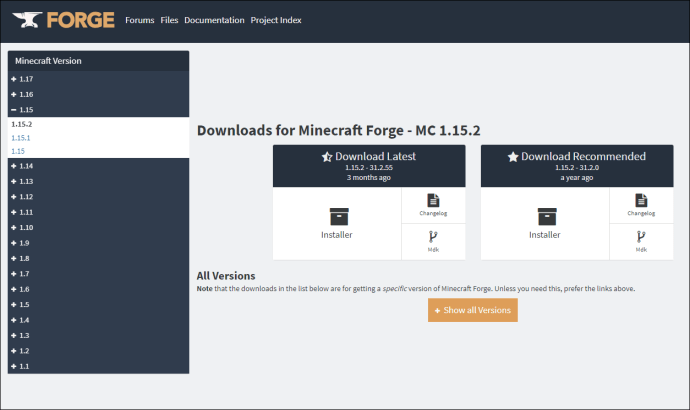 Zodra de download is voltooid, dubbelklikt u op het installatieprogramma en druk op Uitvoeren. Selecteer Server installeren.
Zodra de download is voltooid, dubbelklikt u op het installatieprogramma en druk op Uitvoeren. Selecteer Server installeren.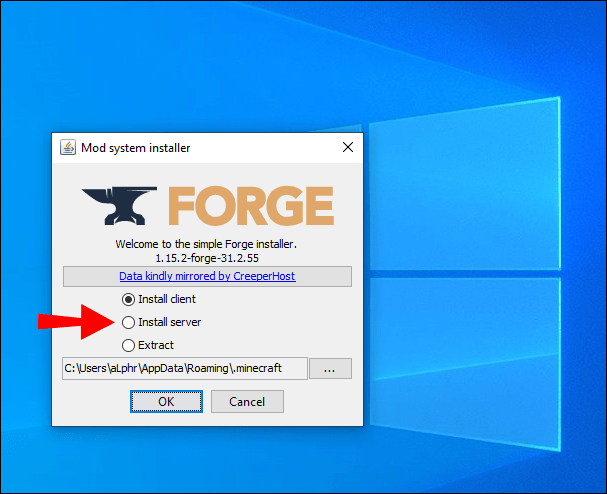 Kies een locatie waar u Forge wilt installeren. Voor gemakkelijke toegang raden we u aan een tijdelijke map op uw bureaublad te gebruiken.
Kies een locatie waar u Forge wilt installeren. Voor gemakkelijke toegang raden we u aan een tijdelijke map op uw bureaublad te gebruiken.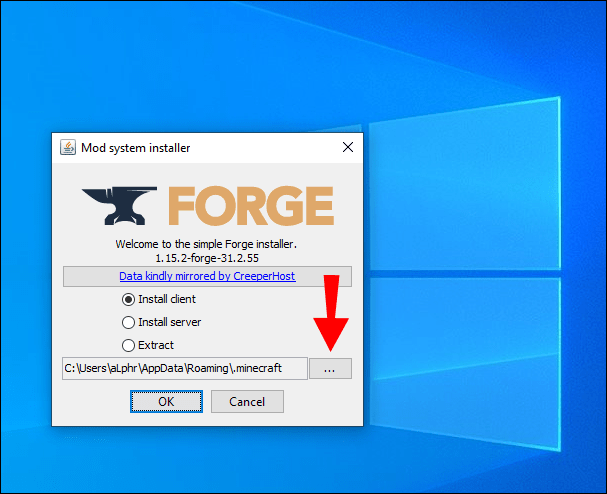 Klik op OK om Forge-bestanden te downloaden. Onderbreek het proces niet totdat alle bestanden zijn gedownload.
Klik op OK om Forge-bestanden te downloaden. Onderbreek het proces niet totdat alle bestanden zijn gedownload.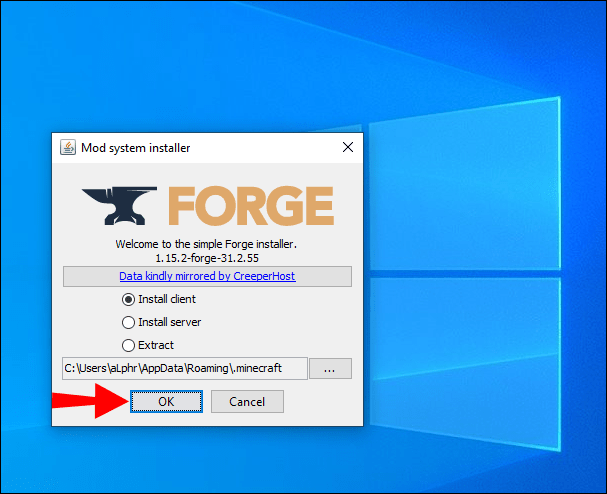 Zoek in de Forge-bestanden een bestand met de naam Forge Universal JAR. Hernoem het bestand naar custom.jar.
Zoek in de Forge-bestanden een bestand met de naam Forge Universal JAR. Hernoem het bestand naar custom.jar.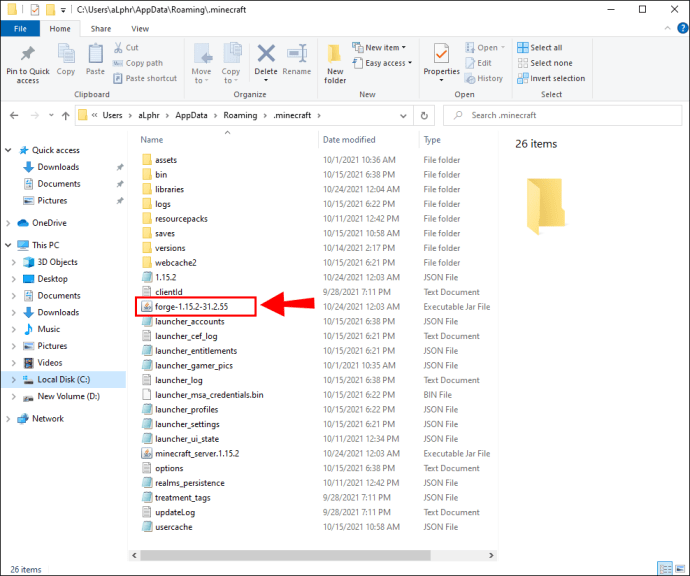 Upload nu de gegenereerde bestanden naar uw server via FTP. Een FTP-client heeft de voorkeur boven de FTP-webinterface, omdat u meerdere bestanden uploadt. Zodra de upload is voltooid, gaat u naar het Configuratiescherm en kiest u de optie Aangepaste JAR onder Servertype. En dat is het. Je bent klaar!
Upload nu de gegenereerde bestanden naar uw server via FTP. Een FTP-client heeft de voorkeur boven de FTP-webinterface, omdat u meerdere bestanden uploadt. Zodra de upload is voltooid, gaat u naar het Configuratiescherm en kiest u de optie Aangepaste JAR onder Servertype. En dat is het. Je bent klaar!
Mods toevoegen aan een Minecraft-server
Zodra je Forge hebt gedownload en geïnstalleerd op je Minecraft-server, voeg je de gewenste mods toe.
Download de mods van uw keuze. Zoals vermeld, moeten deze overeenkomen met de versie van Forge die al is geïnstalleerd.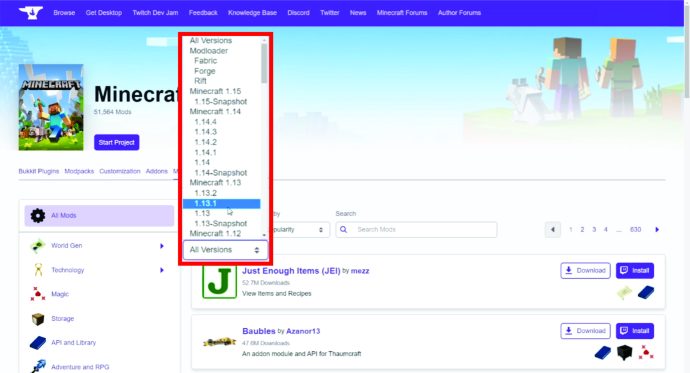 Gebruik FTP om je mods te uploaden naar de /mods directory van je server. U kunt hiervoor FileZilla of zijn alternatieven gebruiken.
Gebruik FTP om je mods te uploaden naar de /mods directory van je server. U kunt hiervoor FileZilla of zijn alternatieven gebruiken.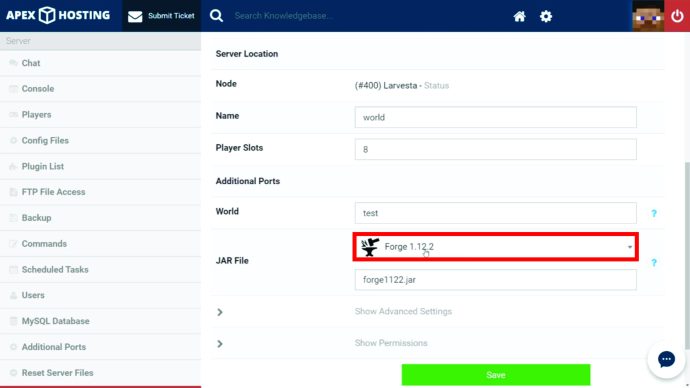 Zodra u klaar bent met het uploaden van uw mods, start u uw server opnieuw op om het proces te voltooien. Het is belangrijk om te vermelden dat de meeste mods ook op uw computer moeten worden geïnstalleerd.
Zodra u klaar bent met het uploaden van uw mods, start u uw server opnieuw op om het proces te voltooien. Het is belangrijk om te vermelden dat de meeste mods ook op uw computer moeten worden geïnstalleerd.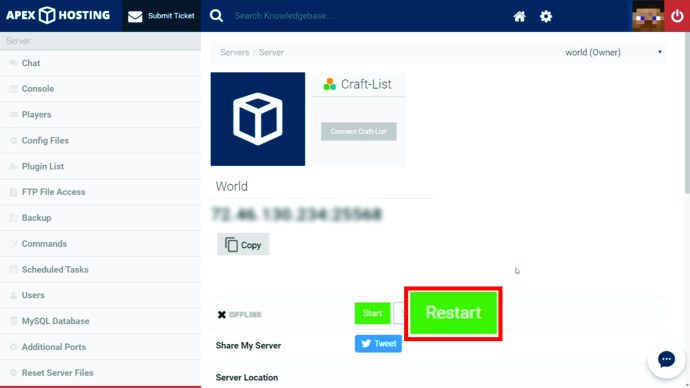
Mods toevoegen aan Minecraft Java
Mods toevoegen aan Minecraft op Windows 10 is eenvoudig.
Download de mods die je wilt gebruiken. Er zijn verschillende websites gewijd aan deze service, waaronder:
– Minecraft Mods
– MCreator
– Curse Forge
Als je een specifieke mod wilt, kun je deze ook op naam zoeken op Google.
Zoek de Minecraft-map door het volgende in Verkenner te typen:
C:Gebruikers[uwnaam]AppDataRoaming.minecraft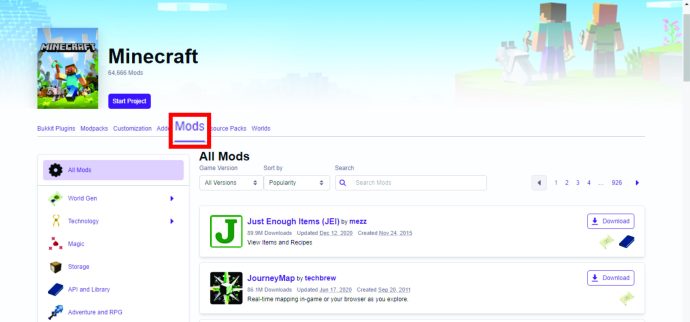 Maak de map mods in de map van Minecraft. Noem voor het gemak de map mods.
Maak de map mods in de map van Minecraft. Noem voor het gemak de map mods.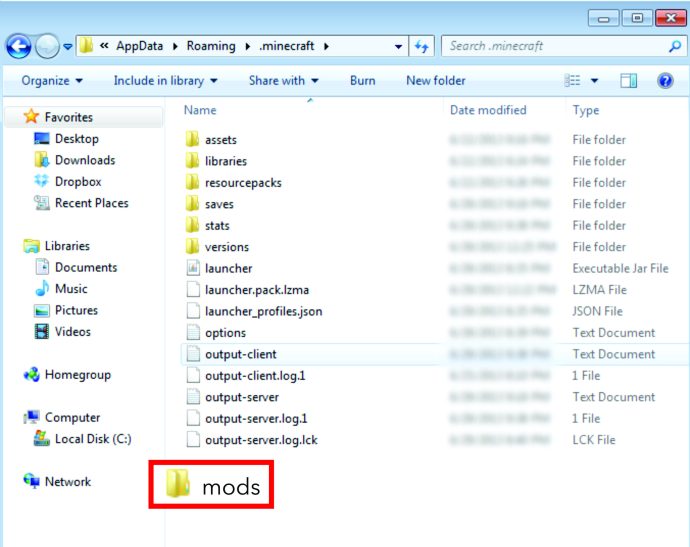 Verplaats de mods die je eerder hebt gedownload naar de map mods .
Verplaats de mods die je eerder hebt gedownload naar de map mods .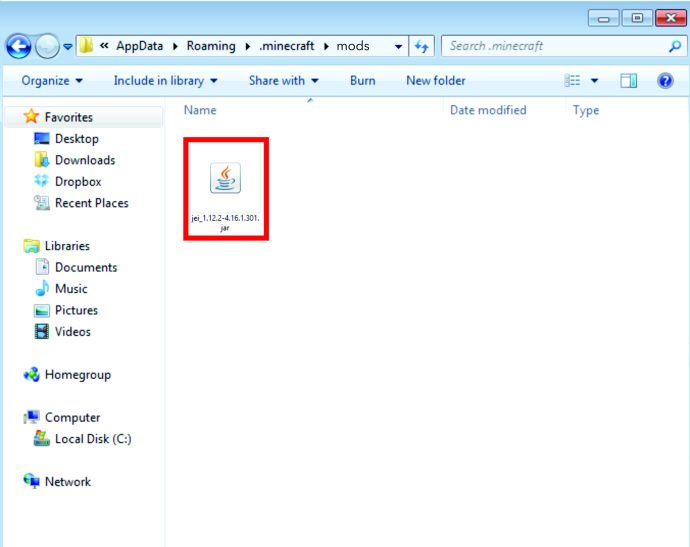 Sluit de map mods en voer Minecraft uit.
Sluit de map mods en voer Minecraft uit.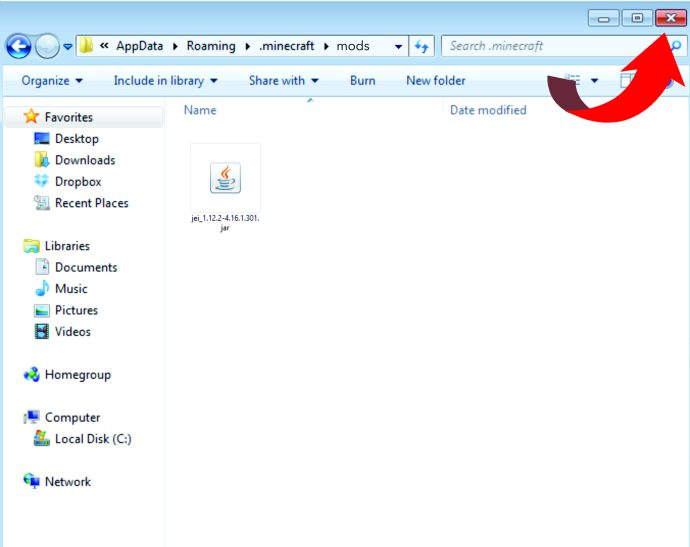
Mods toevoegen aan Minecraft op Xbox One
De eerste stap is om de mods op een computer te downloaden. Comprimeer de bestanden in een zip-bestand en host ze in een cloudservice. Open File Downloader op Xbox en kopieer de downloadlink. Open Xbox One Smartglass op je computer en plak de downloadlink. Zorg ervoor dat het te downloaden bestand de juiste naam heeft voor gemakkelijke toegang. Druk op Start om de bestanden te downloaden. Open de lokale opslagmap. Pak de bestanden uit, selecteer en kopieer ze allemaal. de opslagmap, klik met de rechtermuisknop en selecteer Plakken.
Mods toevoegen aan Minecraft op Android
Als het gaat om draagbare versies van Minecraft, het is nog steeds niet mogelijk om daadwerkelijke mods te downloaden en te installeren. U kunt echter add-ons krijgen van apps van derden, zoals BlockLauncher, Mods voor Minecraft PE en Add-ons voor Minecraft. Hier leest u hoe u add-ons voor Minecraft op Android kunt installeren.
Bezoek de Google Play Store en installeer BlockLauncher. Dit werkt ongeveer hetzelfde als Forge door add-ons te integreren in Minecraft.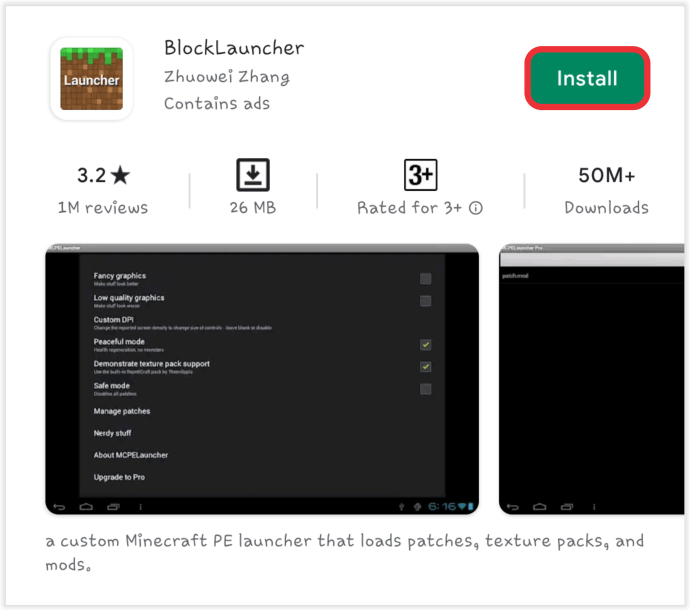 Ga opnieuw naar de Google Store en installeer Mods voor Minecraft PE. Deze software helpt u bij het openen, downloaden en installeren van mods.
Ga opnieuw naar de Google Store en installeer Mods voor Minecraft PE. Deze software helpt u bij het openen, downloaden en installeren van mods.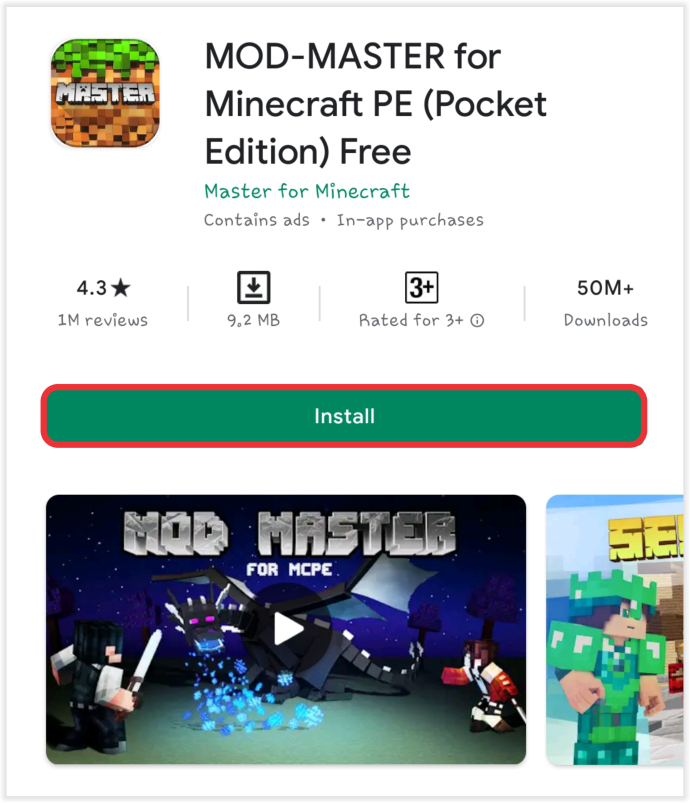 Open Mods voor Minecraft PE en selecteer de gewenste mod. Klik vervolgens op Installeren.
Open Mods voor Minecraft PE en selecteer de gewenste mod. Klik vervolgens op Installeren.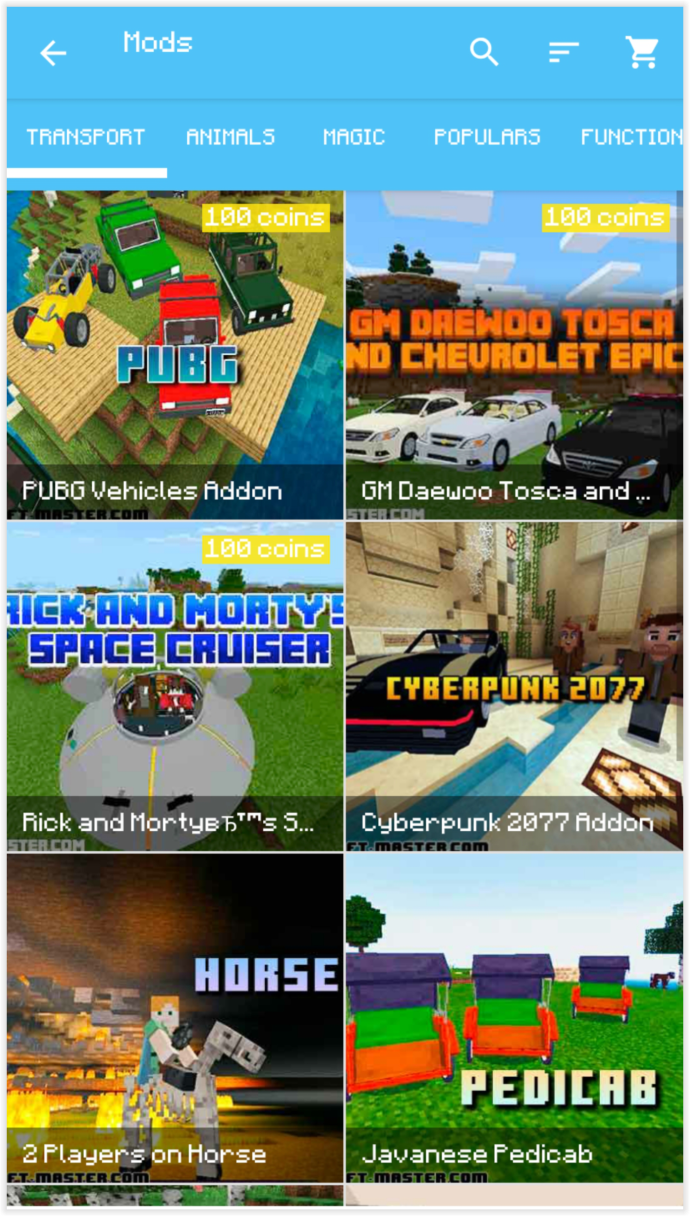
Zodra een mod is geïnstalleerd via Mods voor Minecraft PE, wordt deze automatisch toegepast op Minecraft.
Hoe mods toevoegen aan Minecraft op iPhone
Op een iPhone is de installatie van mods eenvoudig.
Bezoek de iOS App Store en zoek naar Mods for Minecraft PE.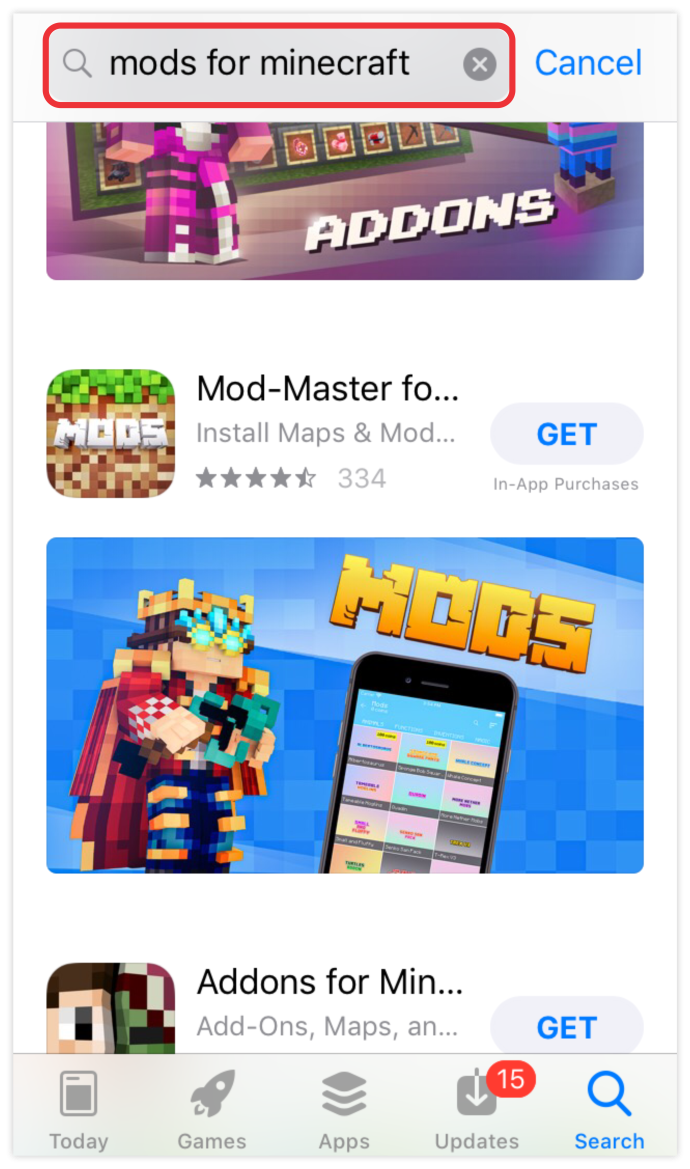 Tik op GET om door te gaan naar de app en deze te installeren.
Tik op GET om door te gaan naar de app en deze te installeren.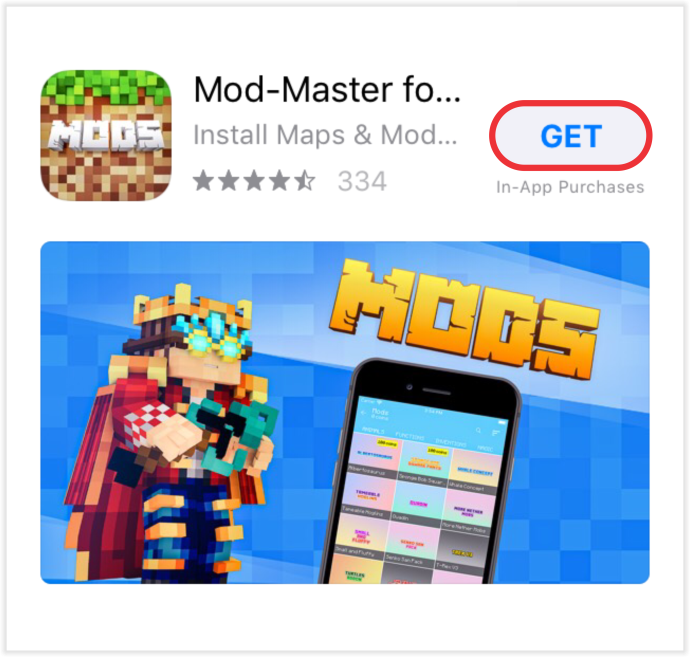 Zoek de gewenste mod en selecteer Installeren om de gewenste mod te krijgen.
Zoek de gewenste mod en selecteer Installeren om de gewenste mod te krijgen.
Nogmaals, alle geïnstalleerde mods zouden automatisch op je game moeten worden toegepast.
Mods toevoegen aan Minecraft op PS4
C momenteel er zijn geen mods beschikbaar voor de PS4. Spelers hebben echter wel toegang tot add-ons, maar je moet ze kopen bij aangewezen bronnen. Hier leest u hoe u add-ons voor Minecraft op een PS4 kunt verkrijgen.
Start Minecraft op uw console en bezoek Marketplace in uw hoofdmenu.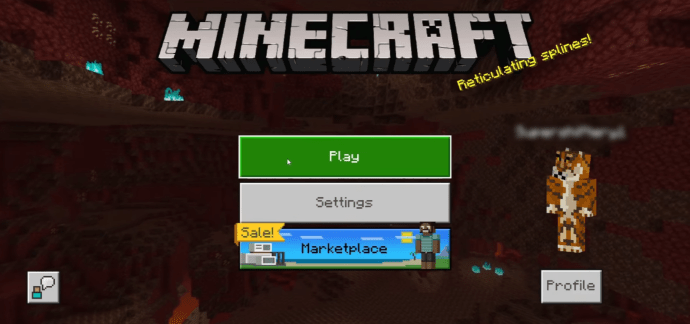 Selecteer een World, Mash-up Pack, Skin Pack, World of Texture Pack.
Selecteer een World, Mash-up Pack, Skin Pack, World of Texture Pack.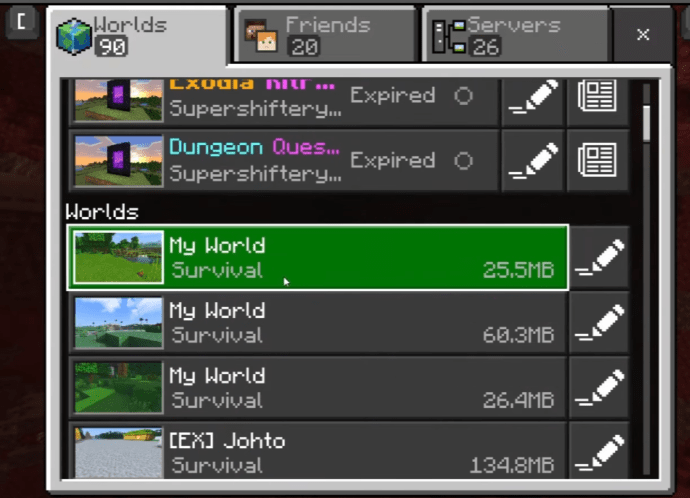 Ga verder om de geselecteerde add-on te kopen met Minecoins of uw creditcard.
Ga verder om de geselecteerde add-on te kopen met Minecoins of uw creditcard.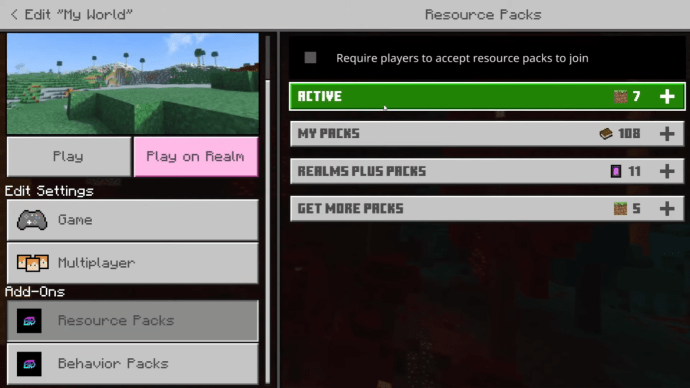
Hoe mods aan Minecraft Realms toe te voegen
Minecraft Realms biedt mods, maar daar zijn kosten aan verbonden. Hier leest u hoe u mods toevoegt in Minecraft Realms.
Start Minecraft Realms en bezoek Marketplace in uw hoofdmenu.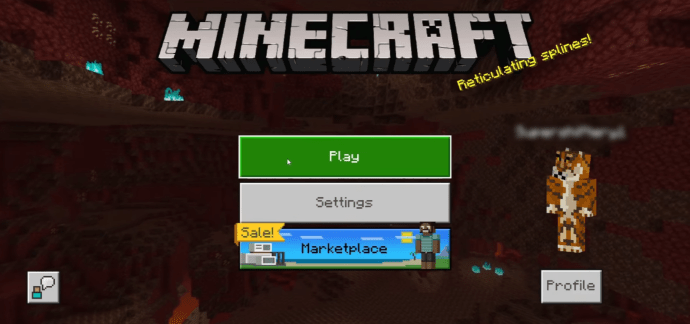 Selecteer een wereld, Mash-up Pack, Skin Pack, World of Texture Pack
Selecteer een wereld, Mash-up Pack, Skin Pack, World of Texture Pack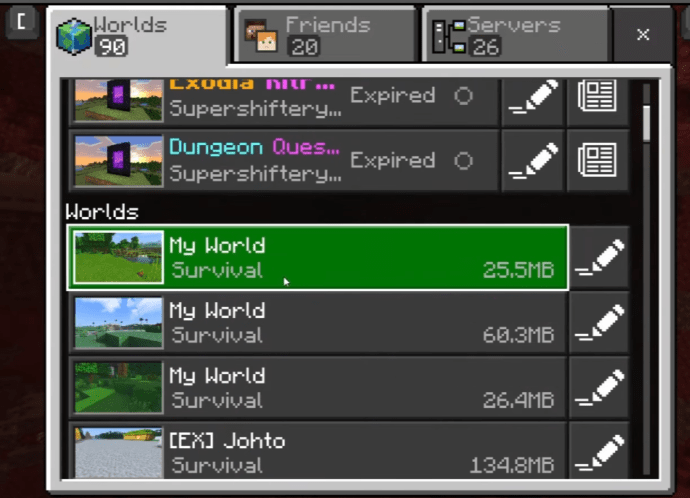 Ga verder om de geselecteerde add-on te kopen met Minecoins of uw creditcard.
Ga verder om de geselecteerde add-on te kopen met Minecoins of uw creditcard.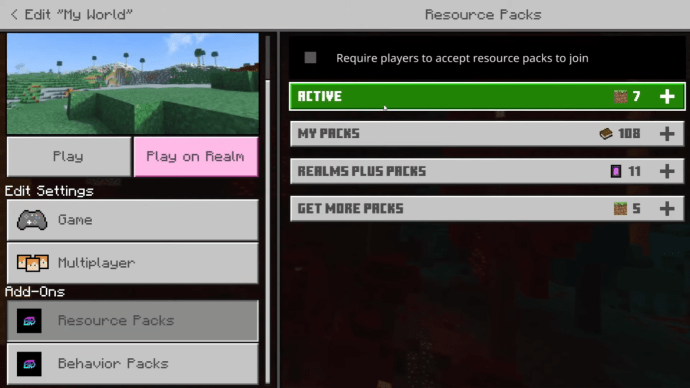
Hoe voeg ik mods toe aan Minecraft Bedrock
Als je de Bedrock-editie van Minecraft speelt, kun je rechtstreeks via de Marketplace add-ons pakken. U moet echter wat geld uitgeven om goede te bemachtigen. Het voordeel is dat u betrouwbare mods van hoge kwaliteit krijgt en dat er zeer weinig kans is dat uw add-ons virussen bevatten.
Aanvullende veelgestelde vragen
Hier zijn de antwoorden op enkele meer van je vragen over Minecraft Mods.
Kun je mods toevoegen aan Minecraft op Nintendo Switch?
Helaas kun je geen mods toevoegen aan Minecraft op Nintendo Switch. Je kunt echter zoveel add-ons toevoegen als je wilt.
Hoe combineer je Minecraft-mods?
Het goede aan Minecraft-mods is dat je er zoveel kunt combineren als je wilt. zou graag willen. Voeg nieuwe mods toe aan een bestaand mod-pack en zet het Jar-bestand van de mod in de mods-map. Je zou dan de nieuwe mods moeten kunnen gebruiken na het starten van Minecraft.
Kun je mods toevoegen aan een bestaande Minecraft-wereld?
In de meeste gevallen zullen nieuwe mods integreren met de bestaande wereld zonder problemen. Soms kan de mod echter met wereldgeneratie komen. In dit geval moet je chunks resetten om alle veranderingen te zien.
Is het veilig om mods op Minecraft te installeren?
Zoals bij alle tools die je van internet hebt gehaald, zijn er vragen over de veiligheid en beveiliging van mods. Gelukkig zijn de meeste mod-packs veilig en vormen ze geen bedreiging voor uw apparaat. Het is echter altijd goed om bij bronnen met een goede reputatie te blijven. Mods uit duistere bronnen kunnen virussen bevatten die je apparaat kunnen beschadigen, je wereld kunnen verpesten of cruciale gegevens kunnen blootstellen aan derden.
Wat is de gemakkelijkste manier om Minecraft-mods te krijgen?
Als je op Windows of Mac speelt, is CurseForge een uitstekende plek om te beginnen. Als je op Android of iPhone speelt, kun je tientallen mods krijgen in respectievelijk Google Play Store en App Store.
Mods Away
Met zoveel mods beschikbaar in Minecraft, het kan een ontmoedigende taak lijken om ermee aan de slag te gaan. Ongeacht je Minecraft-versie, vergeet niet om voorzichtig te zijn bij het gebruik van mods. Je Minecraft-ervaring naar een hoger niveau tillen is leuk, maar malware en computervirussen zijn dat niet.
Deel hieronder je gedachten en ervaringen met Minecraft-mods.
Disclaimer: enkele pagina’s hierover site kan een affiliatielink bevatten. Dit heeft op geen enkele manier invloed op onze redactie.